5 Lösungen zum Sichern und Wiederherstellen von Huawei-Smartphones
Oct 15, 2025 • Filed to: Tipps für Android Geräte • Proven solutions
Das Sichern von Telefondaten ist äußerst wichtig. Obwohl wir so sehr auf Technologie angewiesen sind, wissen wir nie, wann wir eine Überraschung oder eher einen Schock erleben!! Smartphones sind zu einem festen Bestandteil unseres Lebens geworden, und wir sind mehr als alles andere und mehr denn je darauf angewiesen, dass Smartphones unsere Anforderungen problemlos erfüllen. Da Smartphones nun in der Lage sind, große Datenmengen zu speichern, ist auf jeden Fall eine Möglichkeit erforderlich, die Daten auf dem Telefon unter Berücksichtigung etwaiger Widrigkeiten zu sichern, damit ein Verlust aller wichtigen Daten ausbleibt. Da es nun wichtig ist, die Daten zu sichern, ist es ebenso wichtig, das beste und effektivste Sicherungswerkzeug zu verwenden. In diesem Artikel finden Sie einige der besten Möglichkeiten, um Huawei-Daten mühelos zu sichern.
Jetzt gibt es verschiedene Möglichkeiten, um Daten auf Huawei zu sichern und wiederherzustellen, einschließlich verschiedener Softwareanwendungen und -programme. Lassen Sie uns einen Blick darauf werfen, wie die Daten auf verschiedene Weise gesichert und wiederhergestellt werden können.
Teil 1: Erstellen und Wiederherstellen von Huawei ohne Tool
Huawei-Daten können ohne Verwendung eines externen Tools gesichert werden. Daher wird für diese Methode keine externe Softwareanwendung oder ein externes Programm benötigt. Lassen Sie uns zuerst sehen, wie Sie ein Huawei-Telefon ohne Tool sichern können. Nehmen Sie zum Beispiel Ascend P7 in diesem Fall:
Sichern Sie Huawei mit der Huawei Backup-App
Schritt 1: Suchen Sie das Symbol Backup auf dem Bildschirm, das nach dem Aufrufen der Software-Backup-Seite angezeigt wird.
Klicken Sie auf die Schaltfläche "Neues Backup" unter "Lokales Backup" (siehe Abbildung unten).
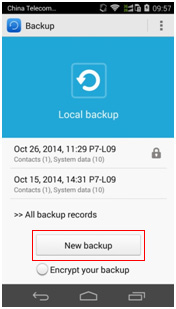
Schritt 2: Nachdem Sie die Seite aufgerufen haben, auf der Sie Sicherungsdaten auswählen können, wählen Sie die Daten wie Nachrichten, Anrufliste, Kontakte usw. aus, die gesichert werden müssen. Nachdem Sie die Daten ausgewählt haben, klicken Sie unten auf die Schaltfläche "Backup", um das Backup zu starten.
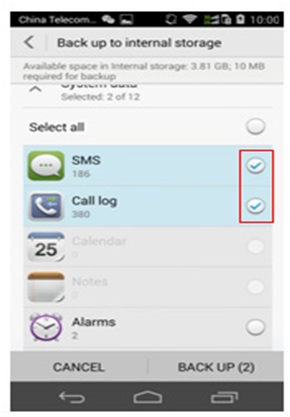
Schritt 3: Nachdem der Sicherungsvorgang abgeschlossen und die erforderlichen Daten gesichert wurden, klicken Sie auf die Schaltfläche „OK“, um die am unteren Bildschirmrand angezeigte Schaltfläche zu beenden (siehe Abbildung unten).
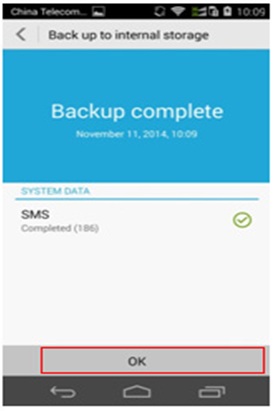
Nach Abschluss der Sicherung wird der gesicherte Datensatz mit Datum und Uhrzeit angezeigt.
Stellen Sie Huawei Backup wieder her
Schritt 1: Um die bereits gesicherten Dateien wiederherzustellen, rufen Sie Backup auf und rufen Sie anschließend die Seite der Wiederherstellung auf, nachdem Sie auf den Sicherungsdatensatz geklickt haben.
Wählen Sie den Inhalt aus, der wiederhergestellt werden soll, und klicken Sie anschließend unten auf die Schaltfläche „Wiederherstellen“.
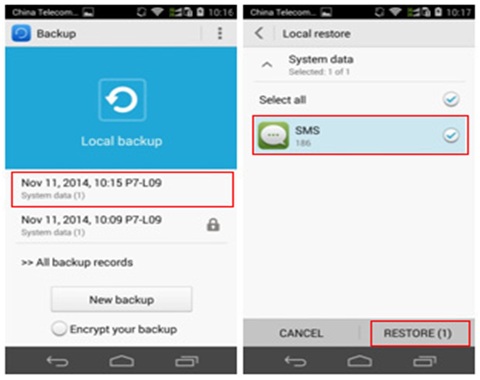
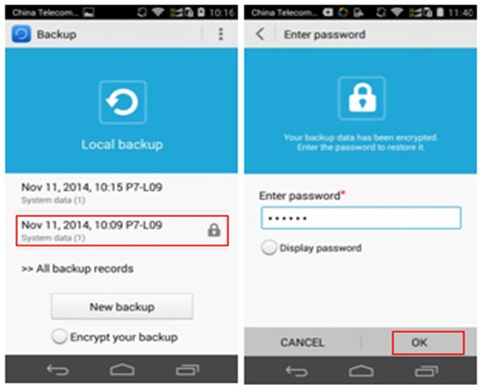
Schritt 2: Klicken Sie nach Abschluss des Wiederherstellungsvorgangs unten auf der Seite auf "OK". Dadurch wird die Wiederherstellung abgeschlossen.
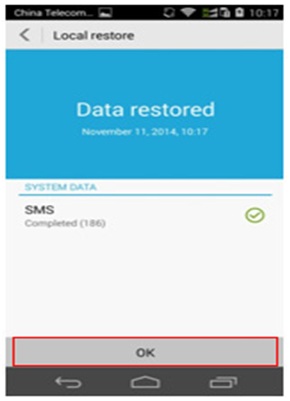
Teil 2: Sichern und Wiederherstellen von Huawei mit Dr.Fone - Android Sichern & Wiederherstellen
Die einfache Verwendung des Dr.Fone-Toolkits - Android Sichern & Wiederherstellen veranlasst uns, Ihnen diese Lösung gegenüber der ersten Lösung ohne Tool zu empfehlen. Dies ist einfacher zu befolgen und alles ist selbsterklärend, damit Sie den Sicherungsprozess verstehen und fortsetzen können. Dies macht das Dr.Fone-Toolkit zu einer einzigartigen Lösung.

Dr.Fone - Telefon-Backup (Android)
Flexibles Backup und Wiederherstellen von Android-Daten
- Selektives Sichern von Android-Daten auf dem Computer mit einem Klick.
- Vorschau und Wiederherstellung des Backups auf allen Android-Geräten.
- Unterstützt 8000+ Android-Geräte.
- Während des Backups, des Exports oder der Wiederherstellung gehen keine Daten verloren.
Dr.Fone - Telefon-Backup (Android) ist eines der beliebtesten Tools, mit denen Daten auf Huawei-Handys gesichert und wiederhergestellt werden können. Mit dem Dr.Fone-Toolkit können Sie ganz einfach Daten für Huawei-Geräte problemlos sichern und wiederherstellen. Darüber hinaus ermöglicht dieses Programm die selektive Sicherung und Wiederherstellung von Daten, was durchaus nützlich sein kann.

Schritt 1: Starten Sie Dr.Fone - Telefon-Backup (Android) Verbinden Sie dann das Android-Gerät über ein USB-Kabel mit dem Computer.
Sobald das Android-Gerät mit dem Computer verbunden ist, erkennt das Dr.Fone-Toolkit das Gerät automatisch. Stellen Sie dabei sicher, dass auf dem Computer keine Android-Verwaltungssoftware ausgeführt wird.

Schritt 2: Wenn zuvor dasselbe Programm zum Sichern von Daten verwendet wurde, kann die vergangene Sicherung angezeigt werden, indem Sie auf "Backupverlauf ansehen" klicken.
Jetzt ist es Zeit, die Dateitypen für die Sicherung auszuwählen. Um die Dateien auszuwählen, klicken Sie auf "Sichern" und Sie sehen den folgenden Bildschirm.

Es gibt 9 verschiedene Dateitypen, die mit dem Dr.Fone-Toolkit gesichert werden können, z. B. Kontakte, Anrufverlauf, Nachrichten, Kalender, Galerie, Video, Audio, Apps und App-Daten, wie im obigen Bild dargestellt. Damit ist eigentlich alles abgedeckt. Eine Sache, die beachtet werden muss, ist, dass das Android-Gerät ein Rooting benötigt, damit Anwendungsdaten gesichert werden können.
Wählen Sie die Dateitypen aus, die gesichert werden sollen, und klicken Sie dann auf "Sichern". Diese Schaltfläche befindet sich unten. Dieser Vorgang benötigt einige Minuten bis er abgeschlossen ist.
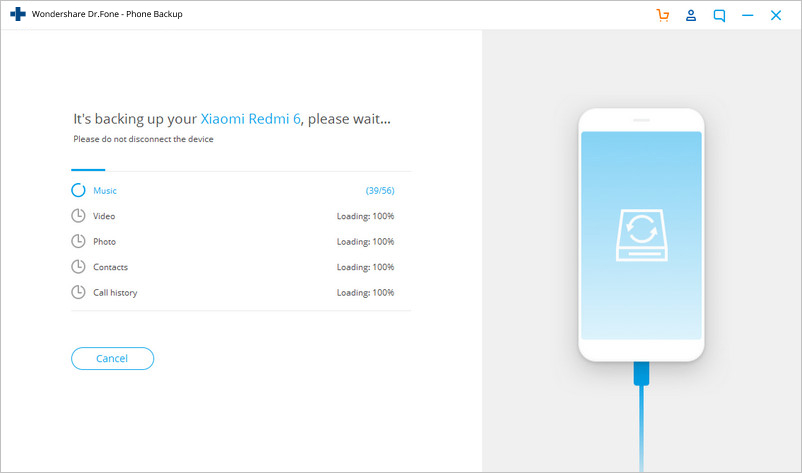
Der Inhalt der Sicherungsdatei kann nach Abschluss der Sicherung angezeigt werden, indem Sie auf "Backupverlauf ansehen" klicken.

Schritt 3: Wiederherstellen von gesicherten Inhalten
Das Wiederherstellen von gesicherten Inhalten kann selektiv erfolgen. Um Daten aus der Sicherungsdatei wiederherzustellen, klicken Sie auf die Schaltfläche „Wiederherstellen“ und wählen Sie auf dem Computer eine ältere Sicherungsdatei aus, die wiederhergestellt werden soll.
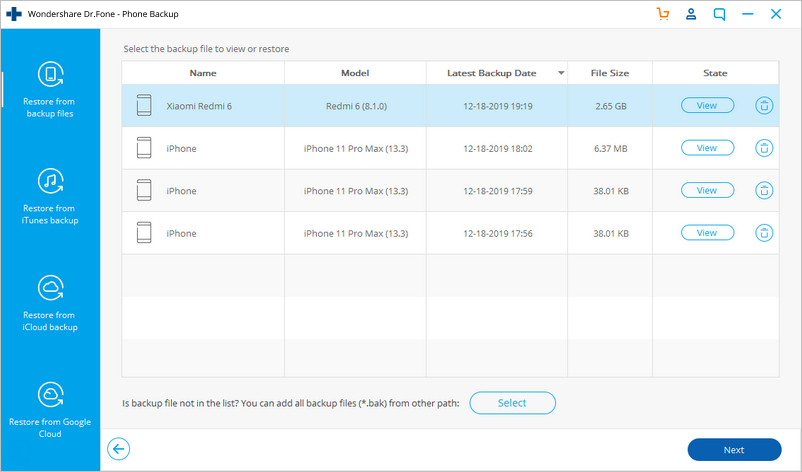
Darüber hinaus ermöglicht das Dr.Fone-Toolkit auch die Auswahl der Daten, die wiederhergestellt werden sollen.

Wie im obigen Bild zu sehen ist, sehen Sie verschiedene Dateitypen und dann wählen Sie die Dateien aus, die gesichert werden sollen. Dabei werden Sie möglicherweise aufgefordert, die Autorisierung zuzulassen. Klicken Sie zum Zulassen auf "OK". Dieser Vorgang benötigt einige Minuten bis er abgeschlossen ist.
Teil 3: Andere Software und Apps zum Sichern von Huawei
3.1 MobileTrans-Software
MobileTrans ist ein Softwareprogramm, mit dem Daten auf Huawei gesichert werden können. Dies ist eine der empfohlenen Lösungen, da sie einen einfachen Verwendungsprozess hat. Mit MobileTrans können Sie Dateien einfach sichern und wiederherstellen. Sie können das gesamte Gerät sichern und die Daten können bei Bedarf später wiederhergestellt werden. Hier sind einige einfache Schritte zum Sichern und Wiederherstellen.
Schritt 1: Wählen Sie in MobileTrans im Hauptfenster "Sichern" aus. Dies hilft beim Sichern des gesamten Geräts. So können Sie die gesicherten Daten bei Bedarf wiederherstellen. Verbinden Sie Ihr Geräte mit Ihrem Computer. Der folgende Bildschirm wird angezeigt, sobald das Gerät vom Programm erkannt wird.
Dieses Programm unterstützt alle Arten von Betriebssystemen.
Schritt 2: Die Dateitypen, die gesichert werden sollen, werden in der Mitte des Fensters angezeigt. Wählen Sie die Dateitypen aus und klicken Sie auf die Schaltfläche „Starten“. Der Sicherungsvorgang wird jetzt gestartet, was einige Minuten dauern wird.
Das neue Fenster wird geöffnet, in dem Sie die privaten Daten sehen, die in den Scanergebnissen gefunden wurden.
Schritt 3: Nach Abschluss des Sicherungsvorgangs, der einige Minuten dauert, kann auf das Pop-up-Fenster geklickt werden, um auf das Backup zuzugreifen. Auf das Backup kann auch über Einstellungen zugegriffen werden.
3.2 Huawei Hisuite
Dies ist eine der beliebtesten Huawei-Backup-Softwareanwendungen. Dies wird empfohlen, da diese Lösung auf Huawei-Geräte zugeschnitten ist. Diese Anwendung kann einfach zum Sichern von Daten der Huawei-Telefone verwendet werden. Hier finden Sie Schritte zum einfachen Sichern von Huawei-Daten.
Schritt 1: Verbinden Sie dann das Android-Gerät über ein USB-Kabel mit dem Computer. Sobald die Verbindung hergestellt und das Huawei-Gerät erkannt wurde, werden alle Daten in Hisuite unter dem Home-Symbol aufgelistet.
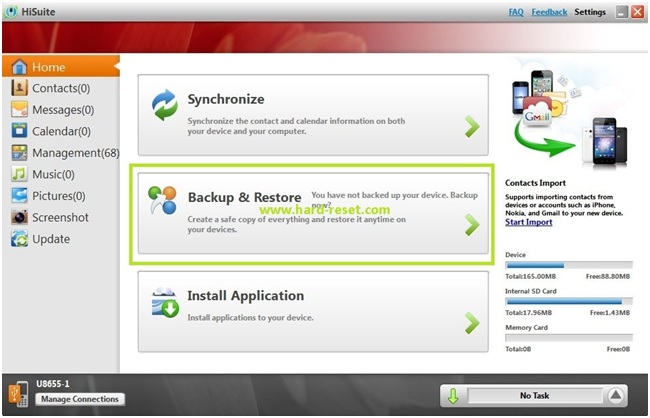
Klicken Sie auf die Schaltfläche "Sichern und Wiederherstellen".
Schritt 2: Nachdem Sie auf die Schaltfläche "Sichern und Wiederherstellen" geklickt haben, wird der folgende Bildschirm angezeigt.
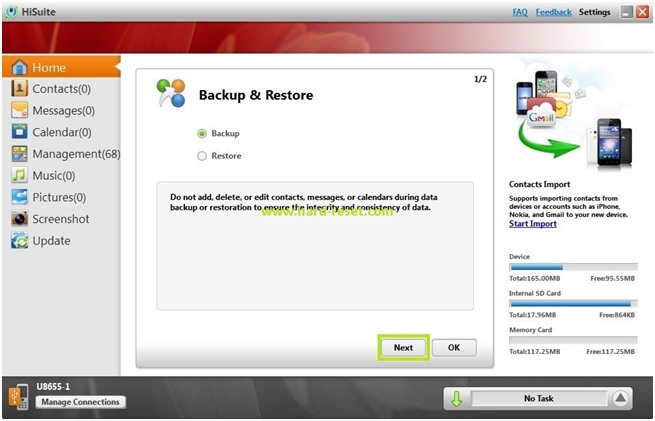
Aktivieren Sie das Optionsfeld "Backup" und klicken Sie auf "Weiter".
Schritt 3: Nun müssen Sie den Sicherungsinhalt auswählen, d. h. die zu sichernden Dateitypen. Aktivieren Sie also die Kontrollkästchen, die Sie speichern möchten, wie unten gezeigt, und klicken Sie auf "Start".
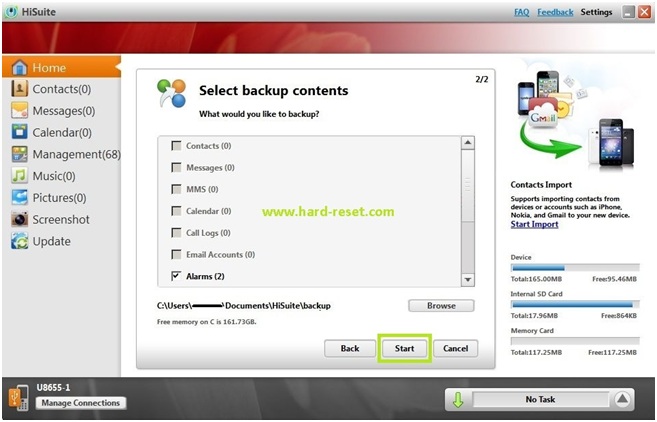
Der Sicherungsvorgang wird jetzt gestartet, was einige Minuten dauern wird.
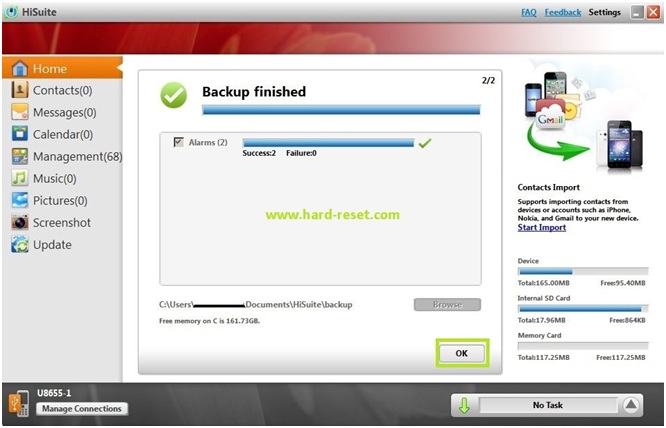
3.3 Huawei Backup
Huawei Backup ist eine Handy-Backup-Software zum Sichern von Daten. Als Softwareanwendung, die auf dem Gerät selbst ausgeführt werden kann, ist es benutzerfreundlicher als andere Softwarelösungen. Diese Anwendung kann einfach verwendet werden, um alle im Telefon vorhandenen Daten zu sichern. Alle Daten, einschließlich Anwendungssicherung und Anwendungsdaten, können problemlos gesichert werden. So kann diese Anwendung verwendet werden.
Schritt 1: Klicken Sie nach der Installation und dem Öffnen der Softwareanwendung auf die Schaltfläche „Backup“.

Schritt 2: Wählen Sie auf dem unten gezeigten Bildschirm die Dateitypen aus, die gesichert werden sollen.
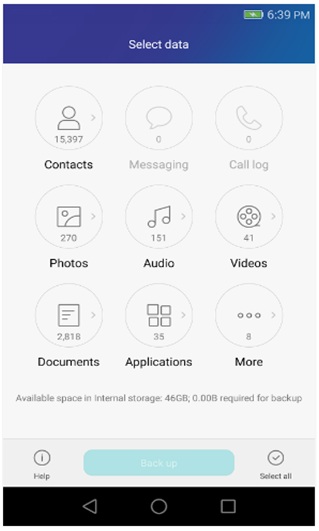
Schritt 3: Klicken Sie nach Auswahl der Dateitypen auf die Schaltfläche "Backup", die unten angezeigt wird (siehe Abbildung oben). Dies startet den Sicherungsvorgang und ist je nach Datenmenge in wenigen Minuten abgeschlossen.
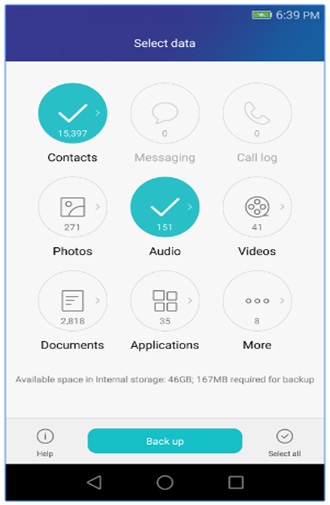
Die oben genannten Punkte sind einige der Möglichkeiten, einschließlich Softwareprogrammen und Anwendungen, die zum Sichern von Huawei-Daten verwendet werden können.
Huawei
- Huawei freischalten
- Huawei Geschäftsführung
- Huawei Tipps

Allrounder-Lösung für Smartphone






















Julia Becker
chief Editor
Kommentare